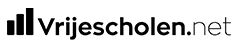Let op, thuiswerken is alleen mogelijk met Microsoft Remote Desktop versie 10!
Met versie 8 is de verbinding instabiel, je versie controleren? Klik Hier.
Stap 1
Download Microsoft Remote Desktop 10 (iMac & MacBook).
Download Microsoft Remote Desktop 10 (iPhone & iPad).
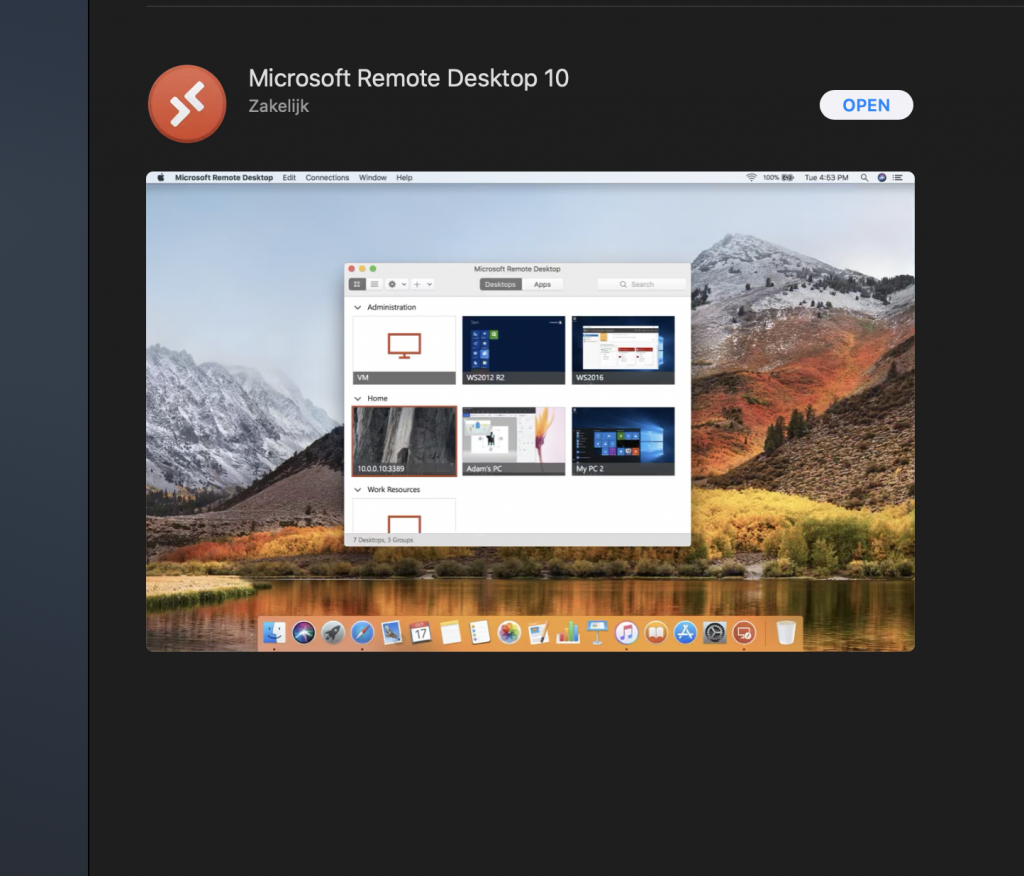
Stap 2
Start het programma en klik op “Add Desktop”.
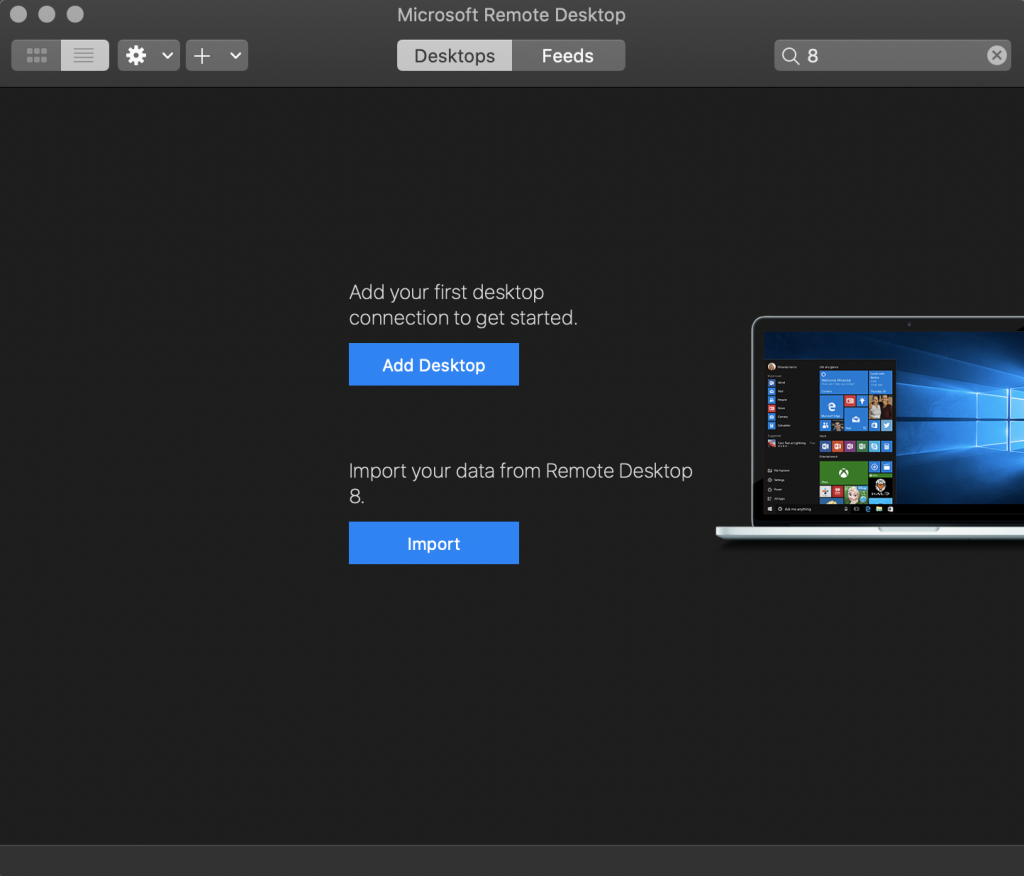
Stap 3
Vul onderstaande gegevens in:
PC name: rdp.vrijescholen.net
Friendly name: Thuiswerken
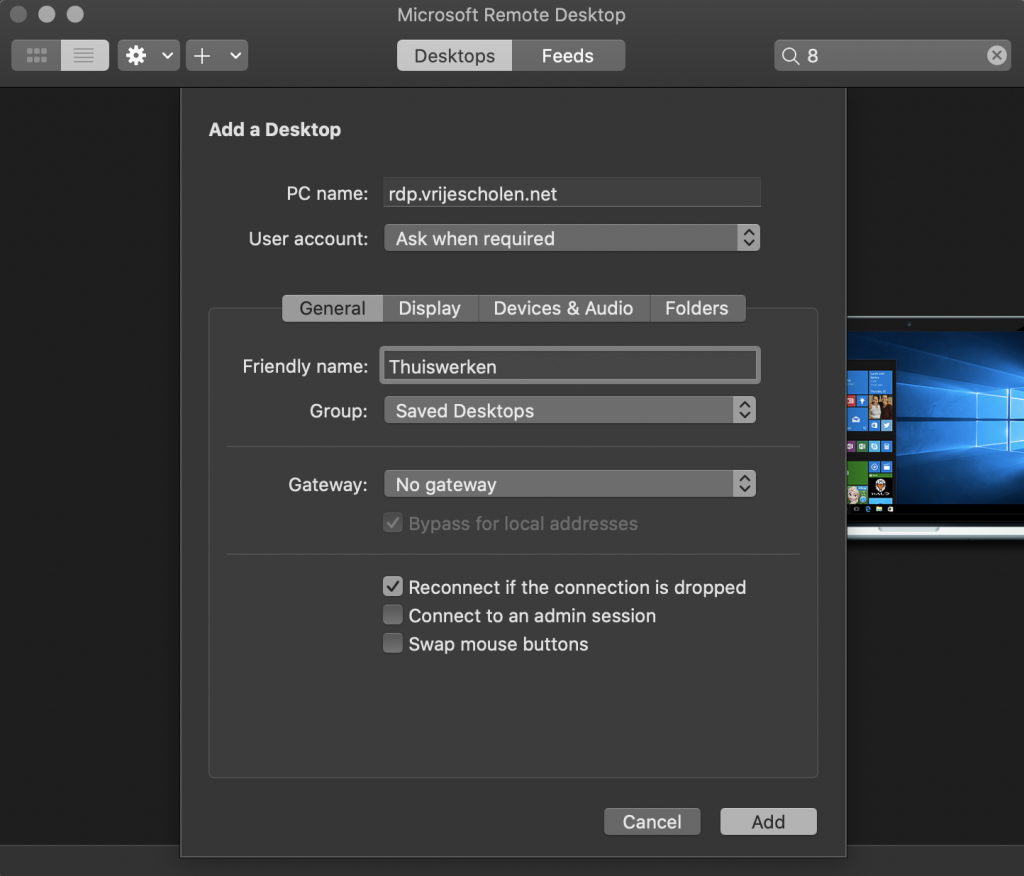
Stap 4
Klik bij “User Account” op “Ask when required” en vervolgens op “Add User Account”.
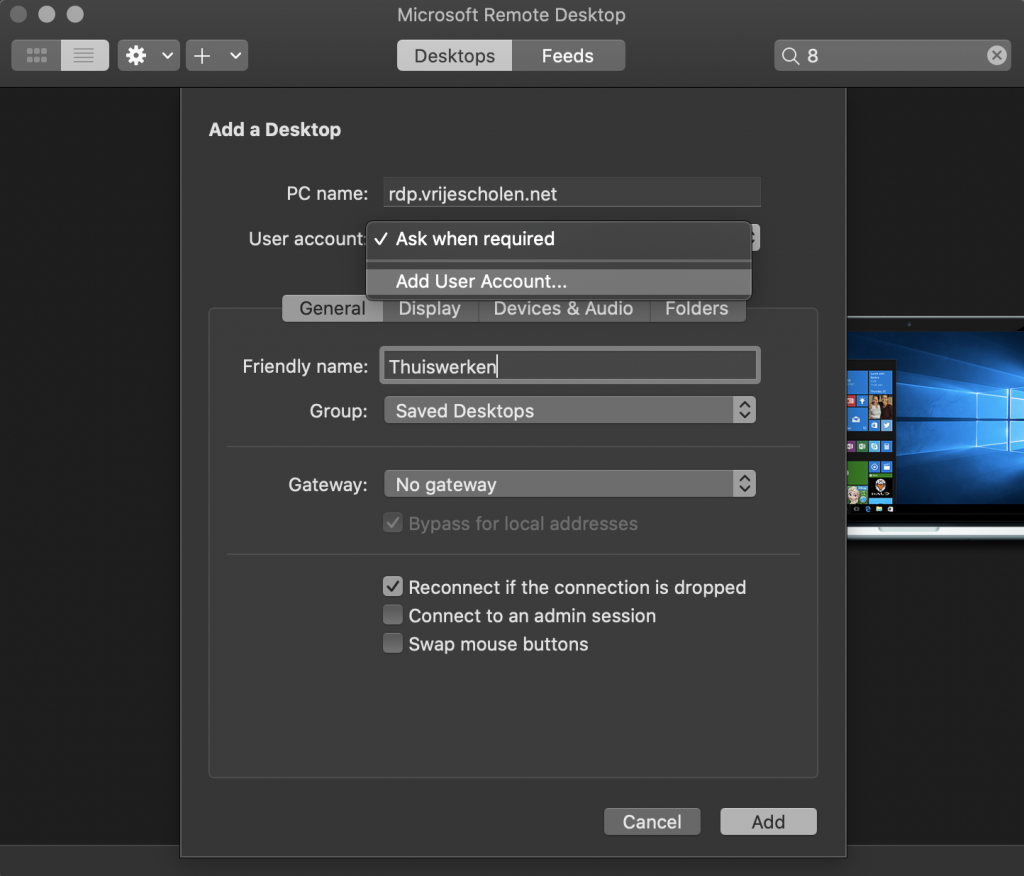
Vul je accountgegevens in:
Username: voorletter.achternaam@school.nl
Password: vul geen wachtwoord in! dit dien je uit veiligheid bij iedere thuiswerksessie opnieuw in te geven.
Friendly name: Thuiswerken
Klik op “Add”.
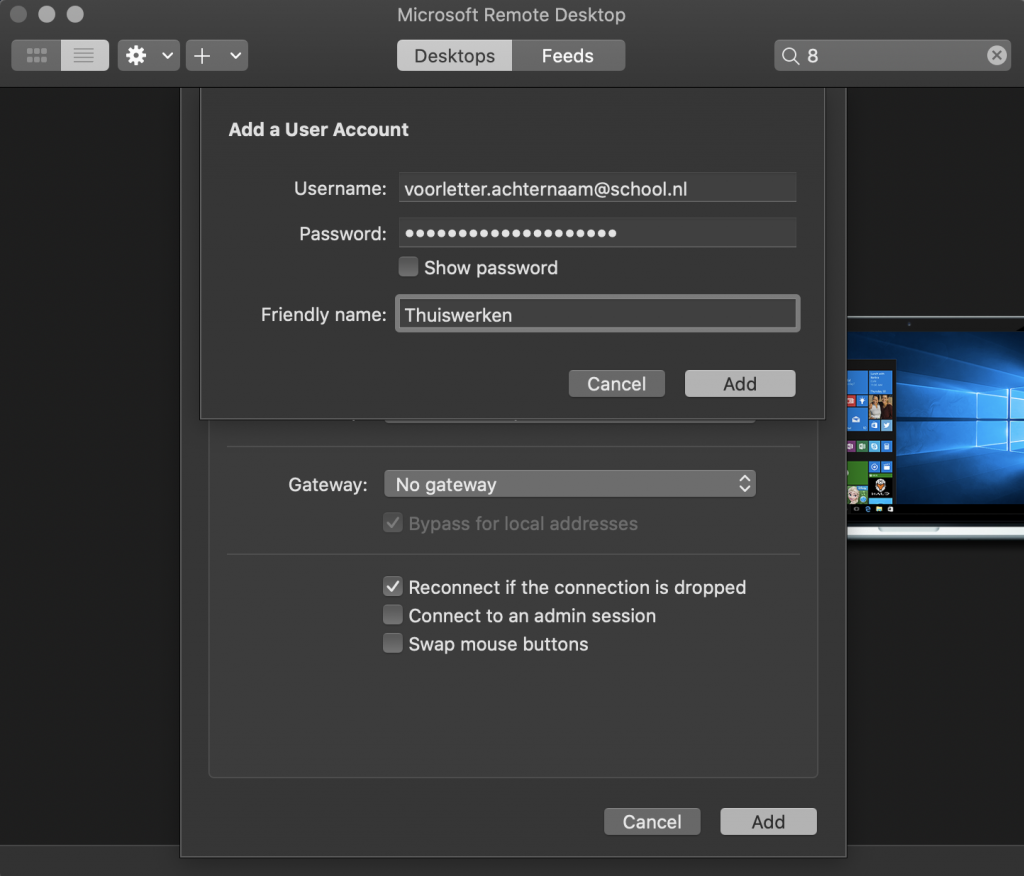
Stap 5
Klik bij “Gateway” op “No gateway” en vervolgens op “Add Gateway”.
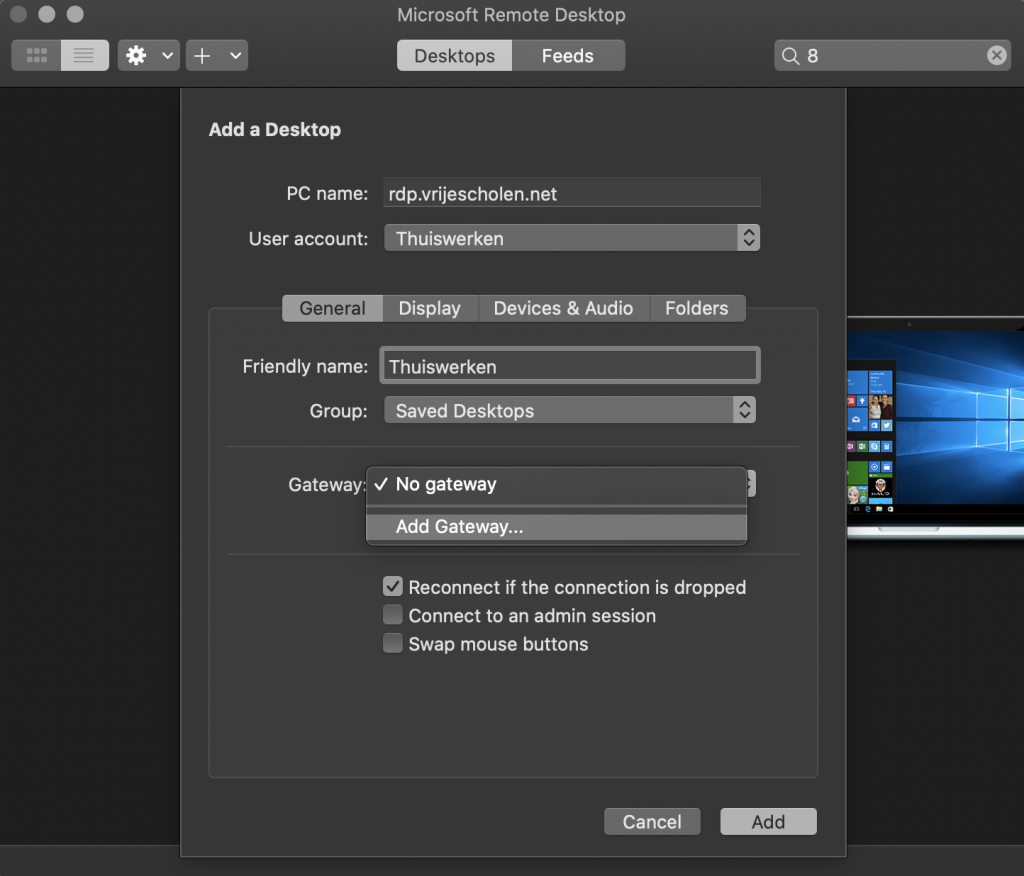
Vul onderstaande gegevens in:
Gateway name: gateway.vrijescholen.net
Friendly Name: Thuiswerken
User account: selecteer Thuiswerken
Klik op “Add”
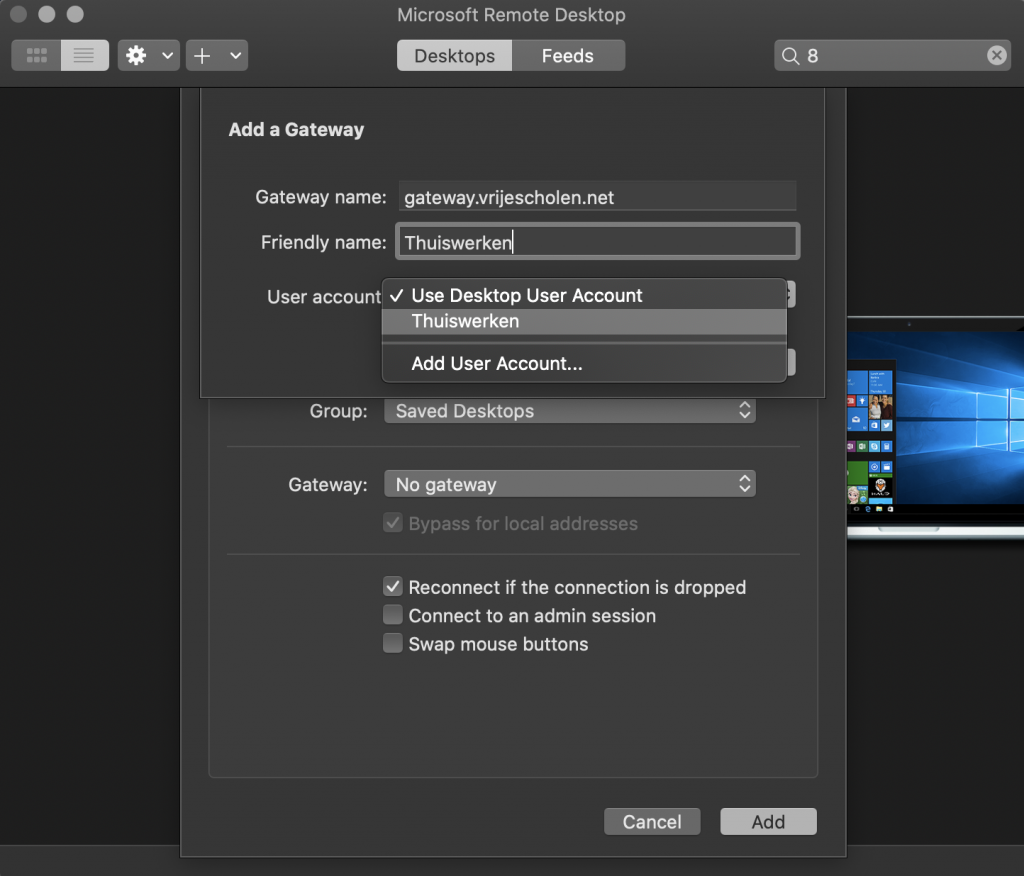
Stap 6
Klik op “Add”, de Thuiswerk verbinding is nu aangemaakt.
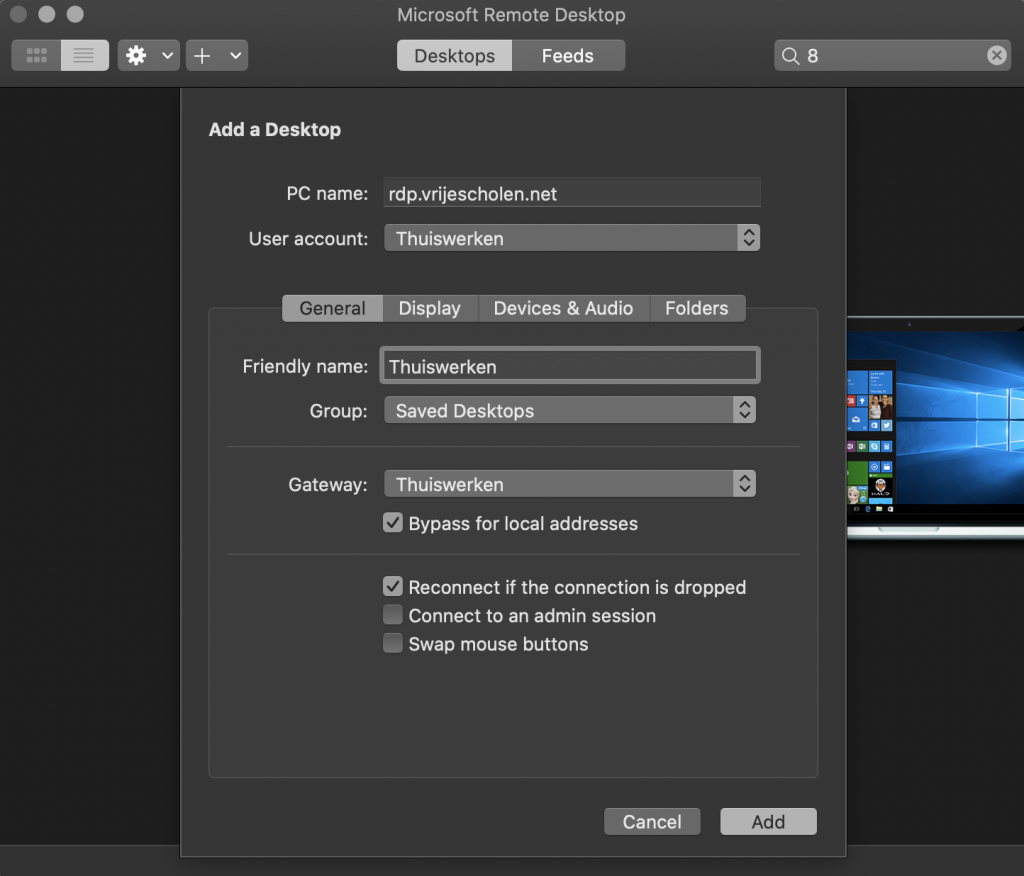
Start de koppeling.
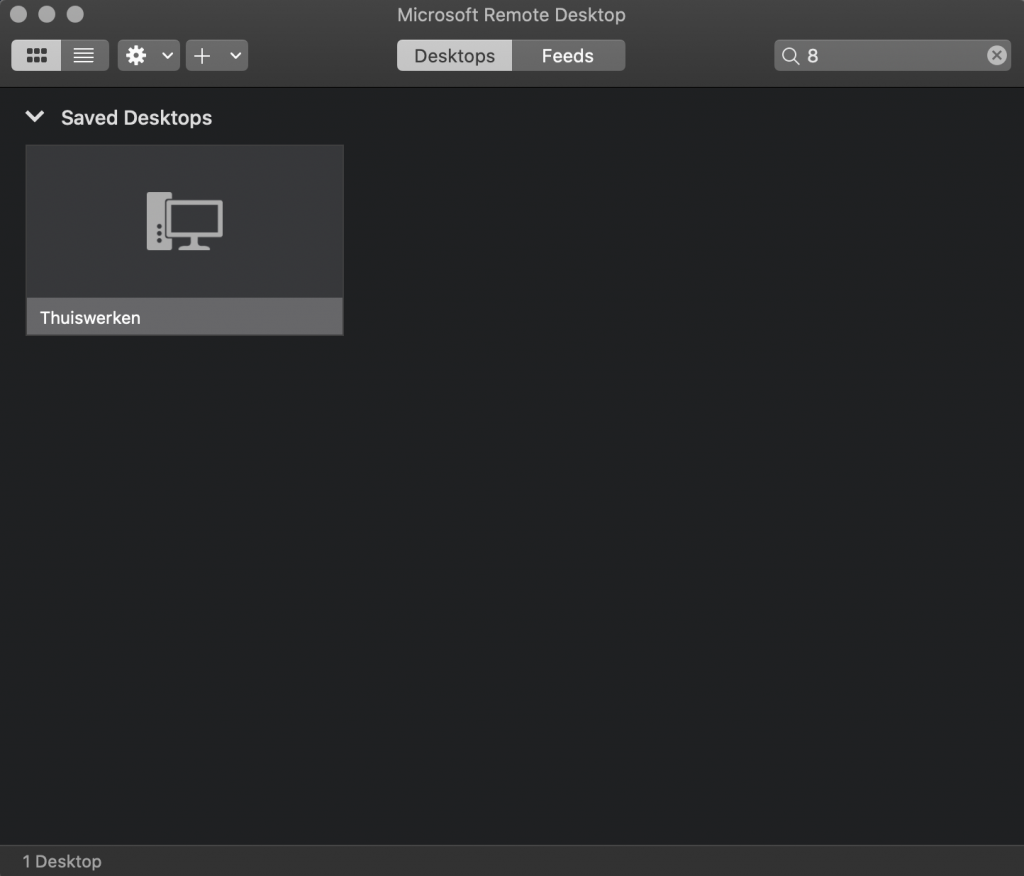
Wachtwoord wijzigen
Via deze omgeving je wachtwoord wijzigen? Gebruik dan de volgende toetscombinatie:
fn + control + option + delete (backspace) en klik vervolgens op wachtwoord wijzigen.
Geef je oude wachtwoord in en vervolgens twee maal een nieuwe wachtwoord.
Let op, na het wijzigen van je wachtwoord kan het tot 30 minuten duren voordat Outlook je wachtwoord accepteert!